Verfügbar für MacBook (macOS 11+) oder jeden Laptop (Windows 7/8/10/11) mit einem Standard-802.11a/b/g/n/ac/ax WLAN-Adapter.
Die Top-7 der besten WiFi Scanner Apps für macOS
WiFi- bzw. WLAN-Scanner-Apps für macOS können Ihnen bei der Diagnose mit dem WiFi zusammenhängender Probleme helfen und Ihr Netzwerk für maximale Leistung optimieren.
In diesem Artikel sehen wir uns die typischsten Anwendungsfälle für WLAN-Scanner-Apps an. Wir beschreiben auch die wichtigsten Features, die eine App zum Wifi-Scannen unbedingt haben muss. Anschließend empfehlen wir fünf ausgezeichnete WiFi-Scanner-Apps, so dass Sie Ihr drahtloses Netzwerk in Ihrem Zuhause optimieren können, wenn Sie fertig sind mit dem Lesen dieses Artikels.
Warum sollte ich eine WiFi-Scanner-App benutzen?
Wir leben in der Ära der drahtlosen Kommunikation. Die meisten modernen elektronischen Geräte sind WiFi-fähig, senden und erhalten ständig Datenpakete, um Nutzern interessante und nützliche Features anzubieten, sie auf dem Laufenden zu halten, und Herstellern zu helfen, mehr über die Vorlieben und Abneigungen ihrer Kunden herauszufinden.
Außerdem haben wir uns daran gewöhnt, überall und jederzeit Internetzugang zu haben und mit Freunden und Familie zu sprechen.
Obgleich unser Leben nun stark von drahtlosem Internetzugang und dessen Qualität geprägt ist, kümmern wir uns selten darum, etwas zu tun, um ihn zu verbessern. Wir akzeptieren einfach, dass wir auf der einen Seite des Schlafzimmers ein starkes WLAN-Signal haben, aber nicht auf der anderen.
Und wir denken nicht einmal daran, dass unsere Online-Videos genauso schnell laden könnten wenn unsere Nachbarn auf der Arbeit sind, wie wenn sie zuhause sind, genauso wie gestreamte HD-Videos und TV-Serien.
Wireless-Scanner sind ein Gegenmittel zu dieser passiven Haltung. Sie zeigen, was genau verbessert werden muss, um kürzere Ladezeiten und bessere Abdeckung zu erreichen. Manche tun das kostenlos, während andere Geld kosten. Manche zielen auf Heimanwender ab, während andere für Netzwerk-Profis und IT-Experten gedacht sind. Aber trotz ihrer Unterschiede machen alle WLAN-Scanner es einfacher, zu verstehen, weshalb man manchmal bloß ein paar Schritte in die falsche Richtung zu gehen braucht, um von fünf Strichen auf nur einen oder gar keinen zu kommen.
Wenn Sie zurzeit mit der Leistung Ihres Heim-WLANs nicht zufrieden sind, oder Sie Ihre WiFi-Abdeckung so erweitern möchten, dass kein Raum in Ihrem Heim ohne WiFi ist, brauchen Sie eine WiFi-Scanner-App. Genauer gesagt, brauchen Sie eine App zum Scannen des WLANs, die Ihrem Bedarf und Ihrer Kenntnisstufe entspricht. Im nächsten Abschnitt gehen wir über einige der wichtigsten Features, die jede gute Wireless-Scanner-App haben sollte.
Welche Features braucht eine gute WiFi-Scanner-App?
Eine gute Wireless-Scanner-App ist einfach zu benutzen. Nur weil eine WLAN-Scanner-App erweiterte Features hat, die auf Profis und Experten abzielen, heißt das noch nicht, dass ihre Benutzeroberfläche extrem veraltet und gehirnverknotend unintuitiv sein muss.
Wenn Entwickler den faulen Weg wählen und Nutzer zwingen, lange Handbücher zu studieren, nur weil sie nicht alles so offensichtlich machen konnten, dass diese unnötig sind, sagt das eine ganze Menge über ihre Einstellung gegenüber ihren Kunden und der Software, die sie machen, aus.
Eine gute WLAN-Scanner-App unterstützt alle modernen WiFi-Standards
Eine gute WLAN-Scanner-App unterstützt alle modernen WiFi-Standards. Während Ihr Heim-Router aufgrund seines Alters schon vergilbt sein mag, hat Wi-Fi Alliance aktiv die WiFi-Technologie vorangetrieben, um größere Reichweiten zu erreichen, weniger Probleme mit Interferenzen und schnellere Geschwindigkeiten.
Nur weil Ihr Router nicht die letzten WiFi-Standards unterstützt, bedeutet das nicht, dass es nicht andere Router in der Nähe gibt, die das tun. Mit einer guten Wireless-Scanner-App sind Sie in der Lage, sie alle zu entdecken und zu sehen, wie sie die Leistung Ihres eigenen Wireless-Netzwerks beeinflussen könnten.
Schließlich und endlich ist eine gute Wireless-Scanner-App eine, die von einem Team erfahrener Entwickler gemacht wird, die hinter ihrem Produkt stehen und häufig Updates und Bugfixes veröffentlichen, um es noch besser zu machen. Mit diesen Kriterien im Kopf haben wir zu Ihrer Bequemlichkeit fünf WiFi-Scanner-Apps für macOS ausgewählt.
Die Top-7 der besten WiFi Scanner Apps
Eine gute WLAN-Scanner-App für Mac hilft Ihnen dabei, WLAN Probleme zu diagnostizieren und Ihr Netzwerk für maximale Leistung zu optimieren. Aber woher wissen Sie, welche Apps die besten sind? Hier stellen wir Ihnen mehrere beliebte WLAN- bzw. WiFi-Scanner-Apps für macOS vor, darunter den NetSpot WiFi Scanner für Mac.
- NetSpot — unsere Top-Auswahl für einen WiFi-Scanner, der erweiterte Funktionen mit einer benutzerfreundlichen Oberfläche bietet.
- WiFi-Explorer — ist eine einfache, aber umfassende WLAN-Entdeckungs-App für macOS, die die neuesten WLAN-Standards, einschließlich WiFi 7, unterstützt.
- AirRadar — nutzt GPS-Technologie, um eine ständig aktualisierte Karte von Drahtlos-Netzwerken.
- TamoGraph — ist eine professionelle drahtlose Standortvermessungs- und Planungssoftware, die sich am besten für Unternehmensumgebungen und IT-Experten eignet.
- iStat Menüs — ist kein traditioneller WiFi-Scanner, sondern ein umfassendes Systemüberwachungstool mit ausgezeichneten Netzwerküberwachungsfähigkeiten.
- Mac Wireless-Diagnosetool — ist überraschend leistungsfähig und einfach zu bedienen.
- WiFi Scanner von AccessAgility — bietet detaillierte Netzwerkinformationen und Geräteerkennungsfunktionen, obwohl es im Vergleich zu anderen Optionen relativ teuer ist.
NetSpot ist der beste WiFi-Scanner für Mac, der derzeit verfügbar ist. Die schöne und intuitive Benutzeroberfläche in Kombination mit fortgeschrittenen Funktionen ermöglicht es normalen Heimanwendern, die gleichen Ergebnisse wie erfahrene IT-Profis zu erzielen.
-

Inspector-Modus
Verschafft Echtzeit-Einblicke in die umgebenden WLAN-Netzwerke..
-

Survey-Modus
Bietet eine umfassende, kartenbasierte Analyse der Leistung Ihres WLAN-Netzwerks.
-

Planungsmodus
Ermöglicht es Ihnen, das Layout und die Abdeckung Ihres WLAN-Netzwerks zu simulieren und zu planen.

Dank seiner drei Scanmodi bietet NetSpot einen umfassenden Ansatz zur Optimierung von WiFi-Netzwerken. Verwenden Sie den Inspektormodus, wenn Sie eine schnelle Momentaufnahme der nahe gelegenen drahtlosen Netzwerke benötigen, um zu sehen, wie viele es gibt und wie sie möglicherweise Ihr eigenes Netzwerk beeinflussen könnten (WiFi-Signalstörungen sind ein großes Problem).

Sobald Sie eine solide Vorstellung von der Wireless-Umgebung haben, in der sich Ihr Netzwerk befindet, können Sie diese im Detail mit dem Survey-Modus analysieren, der es Ihnen ermöglicht, eine farbige Signal-Heatmap zu erstellen, die alle Bereiche deutlich zeigt, in denen Ihr Signal schwächer ist, als es sein sollte.

Oft reicht die Heatmap allein aus, um festzustellen, welche Art von Änderung Sie vornehmen sollten, um Ihr Signal zu verbessern. Sie können jedoch noch einen Schritt weiter gehen, indem Sie Änderungen an Ihrem WiFi-Netzwerk simulieren oder sogar eine brandneue WiFi-Bereitstellung planen, dank des Planungsmodus (verfügbar seit NetSpot 3). Dieser proaktive Ansatz spart Zeit und Ressourcen, indem der Bedarf an Anpassungen nach der Installation minimiert wird.

Als eine bahnbrechende WiFi-Scanner-Mac-App unterstützt NetSpot vollständig Netzwerke, die auf der 6 GHz-Frequenz senden, und ist damit zukunftssicher für aufstrebende WiFi 6E-Netzwerke. Sie können es sowohl unter Windows als auch unter macOS ausführen, und neue Umfrageprojekte sind jetzt plattformübergreifend, sodass Sie beispielsweise auf Ihrem Windows-Laptop beginnen und auf Ihrem MacBook beenden können.
Um NetSpot als WiFi-Scanner auf macOS zu verwenden:
- Laden Sie die neueste Version von der offiziellen Website herunter und installieren Sie sie wie jede andere Drittanbieter-App.
- Starten Sie NetSpot und warten Sie eine kurze Weile, bis der Inspector die nahegelegenen WiFi-Netzwerke findet.
- Sie können dann zum Survey- oder Planning-Tab wechseln, um umfassende, kartenbasierte Analysen der Leistung Ihres WiFi-Netzwerks zu erstellen oder das Layout und die Abdeckung Ihres WiFi-Netzwerks zu simulieren und zu planen, bevor Sie es physisch implementieren.
-
Erweiterte Funktionen
-
Intuitive Benutzeroberfläche
-
Kompatibel mit macOS und Windows
-
In mehrere Sprachen übersetzt
-
Funktioniert nicht als Linux WiFi Scanner
- Zusammenfassende Empfehlung: NetSpot erhalten
Preis: $19.99
WiFi Explorer ist eine einfache und intuitive WiFi-Erkennungs-App für macOS. Die App sammelt Daten zu Konfiguration und Fähigkeiten aller Netzwerke, die sie entdeckt und präsentiert diese in einem einfach zu benutzenden, intuitiven User Interface.

WiFi Explorer erlaubt Anwendern, schnell den besten Kanal für ihr Drahtlos-Netzwerk zu finden und zu bestimmen, welche benachbarten Netzwerke Leistungsprobleme verursachen könnten. Es bietet Benutzern auch detaillierte Einblicke in die Netzwerkkonfigurationen, einschließlich SSID, MAC-Adresse, Signalstärke, Rauschpegel, Kanalinformationen und Sicherheitseinstellungen.
Die neueste Version der App unterstützt eine breite Palette von WiFi-Standards, einschließlich WiFi 4, 5, 6, 6E und das neueste WiFi 7, was sie sowohl für Heim- als auch für kleine Büro-Umgebungen geeignet macht.
-
Gut gestaltete Benutzeroberfläche
-
Viele positive Nutzerbewertungen
-
Aufschlussreiche Empfehlungen
-
Unterstützt die neuesten WiFi-Standards einschließlich WiFi 7
-
Detaillierte Netzwerkinformationen und Analysetools
-
Keine Heatmapping-Funktionalität
-
Beschränkt auf Macs mit eingebautem WiFi (externe Adapter werden nicht unterstützt)
Preis: Bezahlte Software (kostenlose Testversion verfügbar)
AirRadar nutzt GPS-Technologie, um eine ständig aktualisierte Karte von Drahtlos-Netzwerken zu erstellen, mit denen Sie immer das stärkste Signal finden können, egal, wo Sie sind. AirRadar ermuntert seine Nutzer, die App auf einem Laptop geöffnet zu lassen, während Sie in der Stadt herumlaufen.
Wenn Sie sich bewegen, während auf Ihrem Laptop AirRadar läuft, entdeckt die App alle offenen Wireless-Netzwerke, merkt sich deren Lage und speichert die Daten in einer internen Datenbank.

Wenn Sie später Internetzugang brauchen, können Sie einfach AirRadar anfeuern und nach dem nächsten WLAN-Netzwerk in Ihrer Umgebung schauen.
Neben seinen Kartierungsfunktionen bietet AirRadar wertvolle Einblicke zur Optimierung von Heimnetzwerken. In dicht besiedelten Gebieten, in denen sich mehrere WLAN-Signale überlappen, kann AirRadar helfen, die am wenigsten überlasteten oder sogar unbenutzten WLAN-Kanäle zu identifizieren. Es unterstützt alle modernen WLAN-Standards, einschließlich 802.11a/b/g/n/ac, mit Erweiterungsmöglichkeiten für zukünftige Typen.
-
Verwendet GPS-Technologie
-
Erleichtert das Finden offener Netzwerke
-
Diagrammfunktionen
-
Keine Heatmapping-Funktionalität
-
Teure lebenslange Lizenz
Preis: Kostenpflichtige Software (kostenlose Testversion verfügbar)
TamoGraph ist eine Software zur drahtlosen Standortvermessung und Planung für Fachleute. Sie bietet Werkzeuge zur Visualisierung und Analyse bestehender 802.11 a/b/g/n/ac/ax Wi-Fi-Netzwerke sowie zur Planung und Gestaltung neuer Netzwerke.
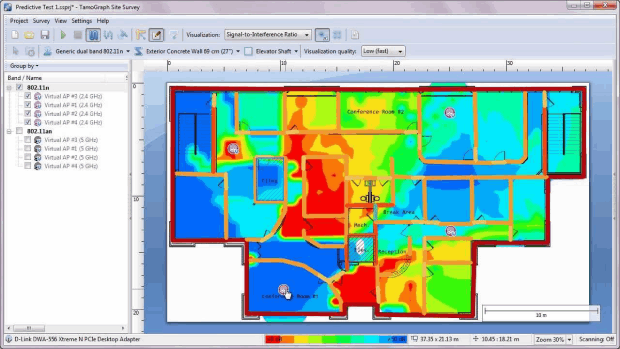
TamoGraph glänzt bei der Erleichterung komplexer Aufgaben wie der Umsetzung von Geschäftsanforderungen an Konnektivität in zuverlässige WLAN-Setups und der kontinuierlichen Analyse von Abdeckung, Signalstärke, Rauschen, Interferenzen, Kanalzuweisung und Datenraten.
Die Software bietet auch eine automatische Standorterkennung von Zugangspunkten und detaillierte Informationen zu jedem Zugangspunkt, einschließlich Kanal, maximaler Datenrate, Anbieter und Verschlüsselungstyp.
Obwohl TamoGraph eine funktionsreiche Lösung ist, hat sie einen erheblichen Nachteil. Die Software ist extrem teuer, wobei die voll funktionsfähige TamoGraph Site Survey Pro-Version 1.999,00 US-Dollar kostet. Selbst zeitlich begrenzte Lizenzen sind teuer, mit einer 6-Monats-Lizenz für 499,00 US-Dollar. Darüber hinaus macht die Komplexität der Software sie für Heimanwender herausfordernd, da sie hauptsächlich für den professionellen und unternehmerischen Einsatz konzipiert ist.
-
Umfassende WLAN-Analyse- und Planungstools
-
Unterstützt die neuesten Wi-Fi-Standards einschließlich 802.11ax
-
Bietet sowohl passive als auch aktive Umfragefunktionen
-
Extrem teuer
-
Komplex für Heimanwender
-
Überdimensioniert für einfache Netzwerkeinrichtungen
Preis: Kostenpflichtige Software (kostenlose Testversion verfügbar)
iStat Menus ist keine traditionelle WiFi-Scanner-App, sondern ein umfassendes Systemüberwachungstool mit hervorragenden Netzwerküberwachungsfunktionen. Die neueste Version, iStat Menus 7, verfügt über ein komplett neues Design und Hunderte von Verbesserungen, die es zu einer der effizientesten und CPU-freundlichsten Systemüberwachungs-Apps für macOS machen.
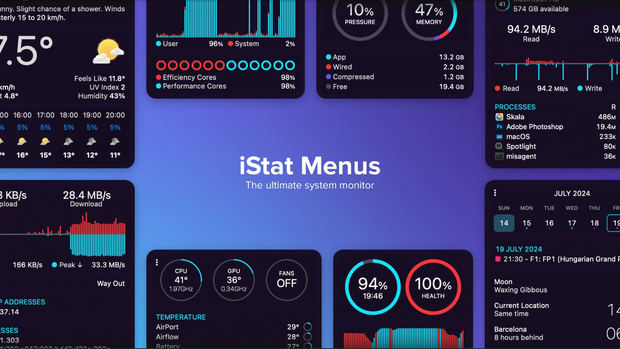
Im Kern ist iStat Menus so konzipiert, dass es in der Menüleiste lebt und schnellen Zugriff auf eine Fülle von Systeminformationen bietet. Die Netzwerküberwachungsfunktion ermöglicht es Ihnen, alle Netzwerkverbindungen mit Verlaufsgrafiken, aktueller Bandbreitennutzung und einer Aufschlüsselung des Bandbreitenverbrauchs nach Top-Apps im Auge zu behalten. Es bietet auch detaillierte Verbindungsinformationen, einschließlich Ihrer öffentlichen und privaten IP-Adressen.
Sie können iStat Menus bis zu 14 Tage lang ausprobieren. Wenn Sie sich zum Kauf entscheiden, ist iStat Menus als Einmalkauf erhältlich. Eine besonders attraktive Option für viele Benutzer ist jedoch die Einbindung in Setapp, einen abonnementbasierten Dienst für Mac-Apps. Für 9,99 $ pro Monat erhalten Setapp-Abonnenten Zugang zu iStat Menus sowie zu über 250 anderen kuratierten Mac-Apps.
-
Umfassende Systemüberwachung, einschließlich detaillierter Netzwerkinformationen
-
Hocheffizient und CPU-freundlich
-
Regelmäßige Aktualisierungen und Verbesserungen
-
Datenschutzorientiert, ohne Werbung oder Tracking
-
Erfordert nach der Testphase eine kostenpflichtige Lizenz
Preis: Kostenlos
Nicht viele Nutzer wissen, dass macOS ein eigenes, integriertes drahtloses Diagnose-Tool hat. Obwohl dieses Tool einen eher einfallslosen Namen hat, Wireless Diagnostics (Drahtlos-Diagnose), ist es überraschend leistungsfähig und einfach zu bedienen.
Sie können die Drahtlos-Diagnose aufrufen, indem Sie die Wahltaste gedrückt halten und auf das WiFi-Symbol in der Menüleiste klicken. Wählen Sie dann die Option Drahtlos-Diagnose öffnen und folgen Sie dem Diagnoseassistenten, um häufige Probleme mit Ihrem drahtlosen Netzwerk zu erkennen.

Sie können auch das Fenster-Menü öffnen und die Scan-Option auswählen, um nützliche Informationen über nahegelegene Netzwerke zu sammeln, nur um Ihnen ein Beispiel dafür zu geben, was Wireless Diagnostics sonst noch tun kann. Das Scan-Fenster zeigt automatisch die am besten geeigneten 2,4 GHz und 5 GHz Kanäle an, was die Leistungsoptimierung erleichtert.
Leider hat Wireless Diagnostics Einschränkungen im Hinblick auf neuere WiFi-Technologien. Beispielsweise haben einige Benutzer berichtet, dass die native WiFi-Sniffer-Funktionalität für 6 GHz Kanäle bei neueren MacBook Pro-Modellen mit M2 Pro-Chipsätzen deaktiviert ist, obwohl diese Geräte angeblich WiFi 6E unterstützen. Darüber hinaus wurden Probleme beim Verbinden mit bestimmten Arten von 6 GHz Netzwerken gemeldet, wie zum Beispiel solchen, die Enhanced Open (OWE) Sicherheit verwenden.
-
In macOS enthalten
-
Diagnosen im Assistentenstil
-
Empfiehlt automatisch den besten Kanal
-
WLAN-Scanner für Mac kostenlos
-
Fehlt fortgeschrittenere Funktionen
-
Funktioniert nicht gut mit den neuesten WiFi-Technologien
Preis: $94.99
WiFi Scanner von AccessAgility ist ein kostenpflichtiger macOS WiFi Scanner, der sowohl auf professionelle Nutzer mit Interesse an fortgeschrittenen technischen Informationen als auch auf Hausbesitzer abzielt, die ihr WiFi optimieren möchten, um bessere Leistung und Abdeckung zu erzielen.
Dieser Mac WiFi Scanner ist schon eine Weile auf dem Markt, und einige frühere Bewertungen sind ziemlich kritisch und senken den durchschnittlichen Bewertungsscore. Die gute Nachricht ist, dass die Entwickler ihr Spiel verbessert haben und die neueste Version deutlich positivere Rückmeldungen erhält.

Die neueste Version von WiFi Scanner bietet einen umfassenden Funktionsumfang zur Analyse und Optimierung drahtloser Netzwerke. Es unterstützt die Entdeckung von 802.11 a/b/g/n/ac/ax-Zugangspunkten und liefert detaillierte Informationen zu Netzparametern wie SSID, Signalpegel, MAC-Adresse, Kanal und Verschlüsselungstyp.
Die App enthält auch eine Geschwindigkeitstestfunktion zur Fehlerbehebung von WiFi-Netzwerken und einen IP-Scanner, um unbekannte Geräte zu erkennen, die mit Ihrem Netzwerk verbunden sind.
Dennoch ist WiFi Scanner bei weitem nicht so ausgereift wie der beste WiFi-Scanner für Mac, NetSpot, und zudem sehr teuer, ohne dass potenzielle Käufer eine kostenlose Testversion verwenden könnten, um die Software zu evaluieren.
-
Native M1-Unterstützung
-
Regelmäßig aktualisiert
-
Kann Ihnen sagen, wer in Ihrem Netzwerk ist
-
Schlechte Benutzerbewertungen
-
Sehr teuer
-
Fehlt es an Feinheit
Fazit
Es gibt bestimmte Apps, die alle Mac-Nutzer installieren sollten, und OSX-WiFi-Scanner gehören dazu. Mit Hilfe von Apps wie NetSpot können Sie Ihr eigener Netzwerkadministrator sein und gängige WiFi-Probleme in Minuten lösen — nicht in Tagen oder Wochen.
Die besten WiFi-Scanner-Mac-Apps sind mit Blick auf Benutzerfreundlichkeit entwickelt, sodass Sie nicht die gleichen Fähigkeiten oder technischen Kenntnisse haben müssen wie ein professioneller Netzwerkadministrator. Alles, was Sie brauchen, ist ein MacBook.
Beste WiFi-Scanner-Apps für macOS — FAQ
Die besten WiFi-Scanner für Mac-Apps sind außergewöhnlich einfach zu bedienen, und einige, wie NetSpot, sammeln sogar automatisch Informationen über umliegende Netzwerke. Wir empfehlen Ihnen, WiFi-Scanner auf einem MacBook zu verwenden, damit Sie es leicht von Ort zu Ort tragen können, um mehrere Messungen durchzuführen.
Sie können auf den integrierten WiFi-Scanner auf jedem Mac zugreifen, indem Sie die Optionstaste gedrückt halten, auf das WiFi-Symbol in der Menüleiste klicken und die Option Drahtlosdiagnose öffnen auswählen.
Apple entwickelt ein Mac OS-spezifisches WiFi-Erkennungstool namens Wireless Diagnostics und verteilt es kostenlos als Teil seines Betriebssystems.
Hier sind die 7 besten WiFi-Scanner basierend auf unserer Forschung und Erfahrung:
- NetSpot: Insgesamt am besten, mit erweiterten Funktionen und intuitiver Benutzeroberfläche.
- WiFi Explorer: Einfach, umfassend, unterstützt die neuesten WiFi-Standards.
- AirRadar: Verwendet GPS zur Kartierung drahtloser Netzwerke.
- TamoGraph: Professionelle Qualität für den Unternehmenseinsatz.
- iStat Menus: Umfassender Systemmonitor mit Netzwerk-Tracking.
- Mac Wireless Diagnostics Tool: Kostenlose eingebaute macOS-Option.
- WiFi Scanner: Detaillierte Netzwerkinfo, aber teuer.
Beachten Sie, dass einige der besten WiFi-Scanner-Apps für macOS, wie NetSpot, auch als WiFi-Scanner für Windows funktionieren.
Wenn Sie das Gefühl haben, dass Ihre WLAN-Verbindung besser sein sollte als sie derzeit ist, dann werden Sie definitiv eine gute WLAN-Scanner-App zu schätzen wissen. Wählen Sie eine App, die zu Ihren Bedürfnissen passt, nach ihrer Funktionalität kostet und benutzerfreundlich und umfassend genug für jedes Benutzerlevel ist.
Ein großartiger kabelloser Scanner sollte fortschrittlich, aber dennoch leicht verständlich und bedienbar für jeden Benutzertyp sein – sowohl für Profis als auch für Anfänger.
Von einem großartigen kabellosen Scanner wird erwartet, dass er vielseitige Funktionen bietet und natürlich alle modernen WiFi-Standards unterstützt. Und als letztes, aber keineswegs unwichtiges Kriterium, sollte der Entwickler hinter der App stehen — Sie möchten einen drahtlosen Scanner, der kontinuierlich aktualisiert wird und über einen hochwertigen technischen Support verfügt.
In NetSpot gibt es drei Modi: Inspector, Survey und Planung. Letzterer ist besonders gut für die Visualisierung der Signalstärke (und Schwächen) Ihres drahtlosen Netzwerks.



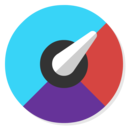



Wireless-Scanner zeigen, was genau verbessert werden muss, um kürzere Ladezeiten und bessere Abdeckung zu erreichen